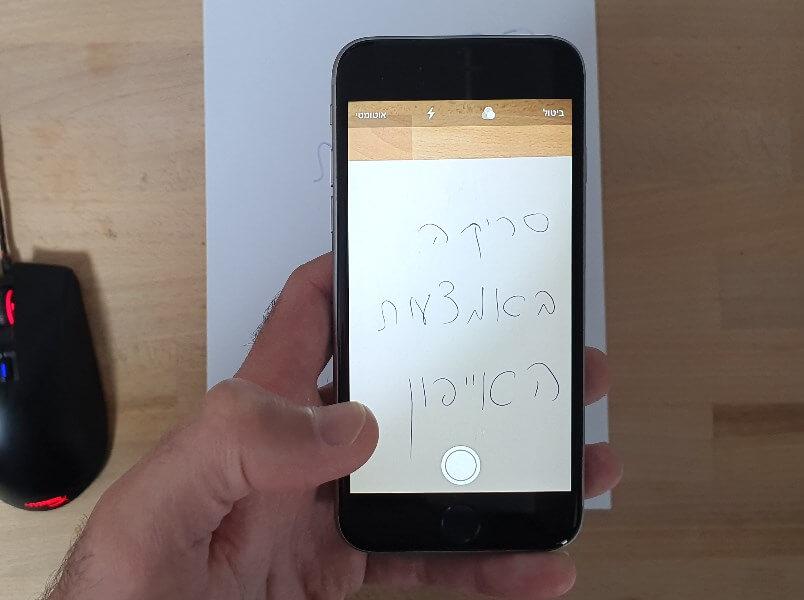אז איך סורקים מסמכים עם ה- iPhone או ה- iPad
אפל קצת "החביאה" את סורק המסמכים המובנה בתוך אפליקציית הפתקים וכדי להגיע אליו ולעבוד איתו יש לעקוב אחר השלבים הבאים:
1. לחצו על הסמל של אפליקציית ה- "פתקים" שנמצא במסך הבית –> בחלון הראשי של האפליקציה לחצו על סמל ה- "+" (פלוס בתוך עיגול) שנמצא בחלק התחתון של המסך.
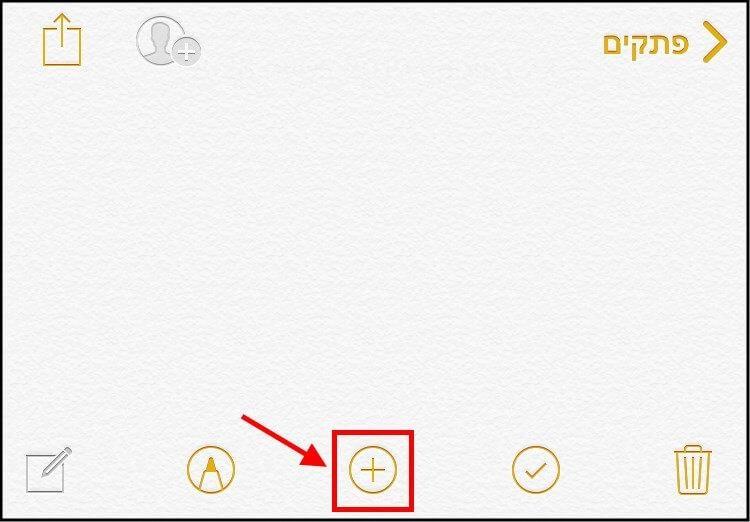
2. לאחר מכן בתפריט שנפתח בחרו באפשרות "סרוק מסמכים".
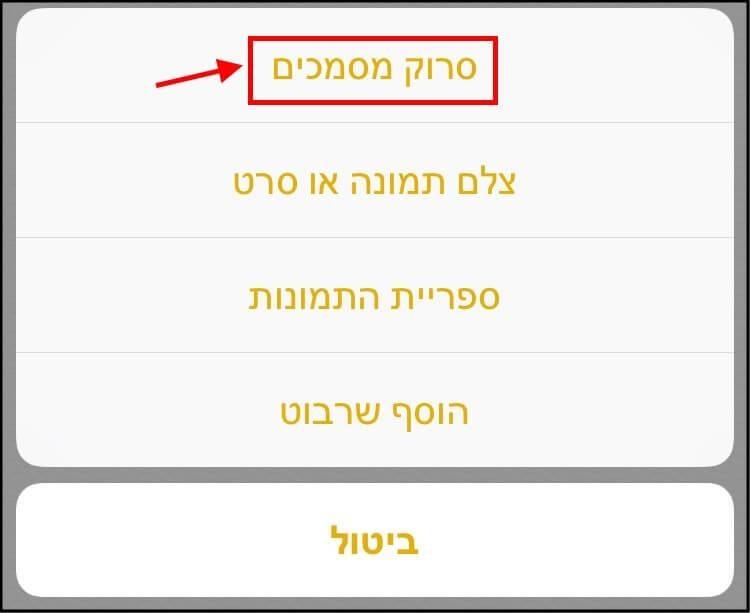
3. כעת כוונו את המצלמה של המכשיר אל הדף, התעודה או המסמך שאתם מעוניינים לסרוק בצורה כזאת שכולו ייכנס בתוך חלון הצילום, ולאחר מכן לחצו על כפתור הצילום.
הערה: גם אם תצלמו את המסמך או התעודה בזווית מסוימת והם ייצאו טיפה עקומים או לא ישרים, סורק המסמכים יישר אותם באופן אוטומטי.
4. לאחר מכן התאימו (גררו) את גבולות הדף שסרקתם כך שיתאימו בידיוק לגודל הרצוי ולחצו על "השאר את הסריקה" בכדי לאשר את הסריקה, או על "צלם שוב" בכדי לבצע סריקה חוזרת.
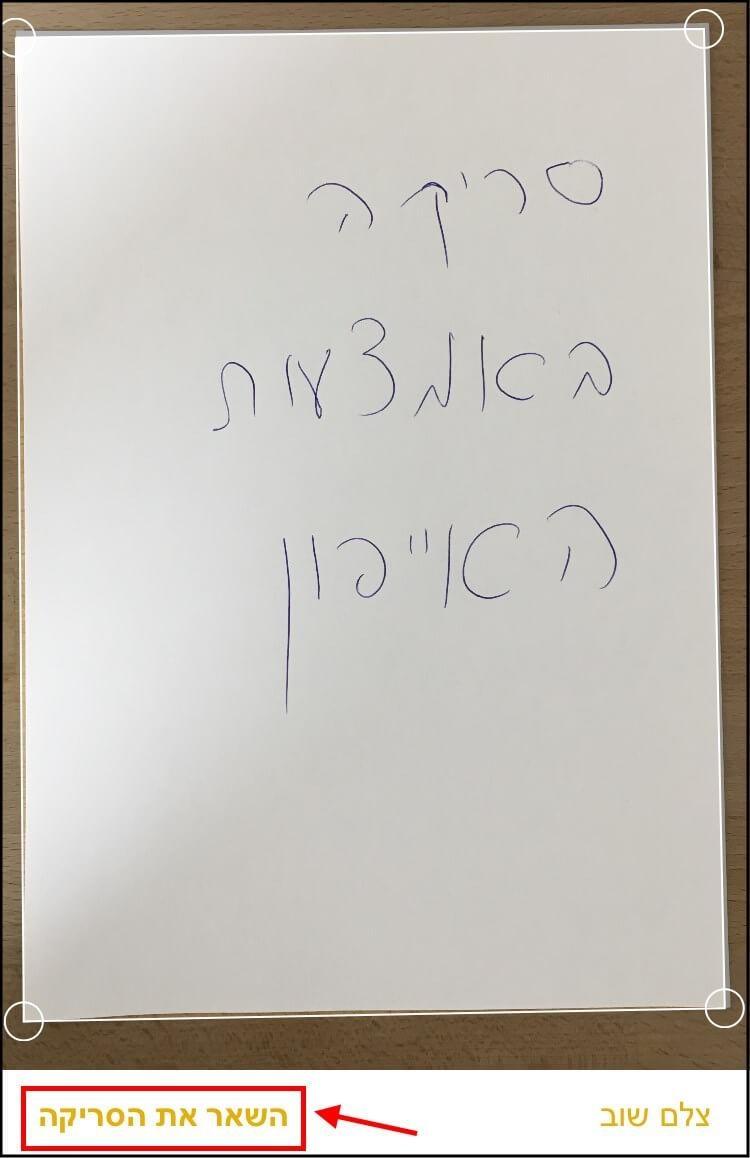
לאחר מכן תוכלו להוסיף הערות או לצייר על המסמך שסרקתם באמצעות אפשרות ה- "תיוג" שנמצאת בתפריט השיתוף. הסריקה תישמר בגלריית התמונות של המכשיר. תוכלו לשתף אותה במייל, באינסטגרם, פייסבוק, וואטסאפ ועוד.